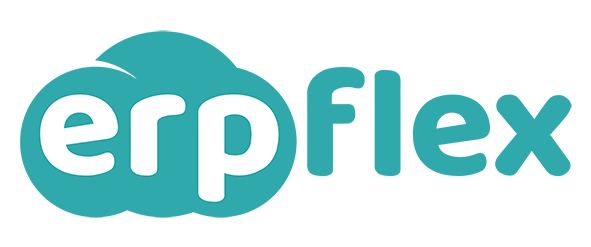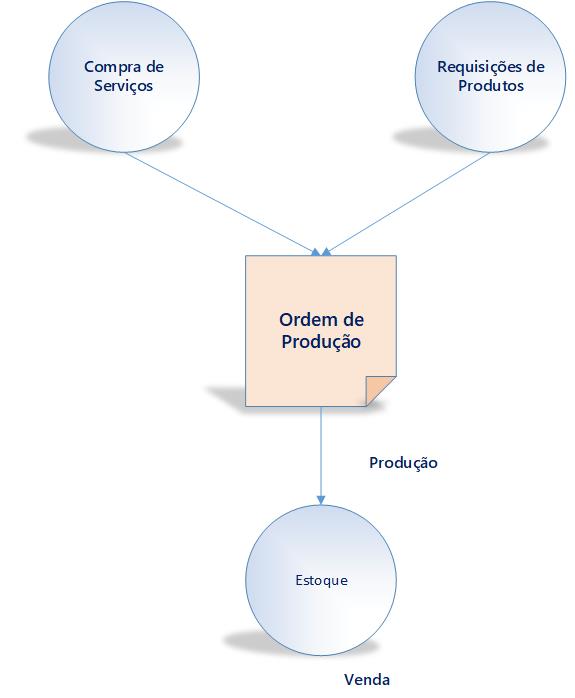Parâmetros Envolvidos
O ERPFlex tem uma rotina de Ordem de Produção simples, porém suficiente para a pequena empresa. Trata-se da rotina que dá inicio ao processo de fabricação de um produto acabado, a produção é realizada a partir de outros produtos, denominados componentes ou matéria – prima, que serão requisitados do estoque e que juntos após o processo de produção darão origem ao produto acabado.
A OP é fundamental para obter uma visão dos custos envolvidos, bem como a necessidade de compra e requisição do estoque. Uma vez aberta, a ela podem ser apropriadas despesas e requisições de materiais. Esses gastos vão se acumulando na OP até o seu encerramento, que ocorre por meio de uma produção. Nesse momento, todo o custo acumulado é levado ao estoque de produtos e o saldo da OP é zerado.
É possível trabalhar com uma ordem de produção permanente, ou seja, realizar-se várias produções com a mesma OP. Nesse caso, à cada produção, a OP é zerada, pois já carregou os custos para o produto e pode receber novas requisições.
A OP pode ser gerada através de um orçamento, pela rotina de MRP, ou na própria tela de cadastro de ordens de produção, é muito útil para iniciar e organizar uma produção até a sua finalização.
Como são tratadas as Ordens de Produção em Aberto?
As OPs em aberto, não encerradas, aparecem na linha ESTOQUES do Balanço e DRE. É o que os contadores chamam de Estoque em Processo ou Andamento.
O que são os Saldos das Ordens de Produção em Andamento?
O Saldo Anterior e Atual devem ser informados se na ocasião da implantação do sistema existirem OPs abertas e com materiais ou despesas já apropriadas.
Quando utilizar Estruturas para gerar requisições?
Quando o processo de produção é repetitivo, isto é ocorre sempre da mesma forma, é conveniente fazer uso de estruturas. Esse recurso padroniza as requisições ao estoque, uma vez que relaciona os componentes ou matérias-primas, e as quantidades necessárias de cada para fabricação do produto.
Com isso, ao se abrir uma OP de um produto que tenha estrutura, o trabalho de digitação das requisições fica facilitado, porque já são apresentados os componentes com a quantidade necessária para aquela produção.
Caso as produções sejam sob encomenda ou não ocorram de forma padrão, não é preciso cadastrar estruturas. Aconselha-se lançar as requisições manualmente, à medida da necessidade.
Como gerar lotes automáticos para as produções?
O ERPFlex pode gerar automaticamente a numeração dos lotes produzidos; para isso, ajuste o parâmetro Numeração do Lote com a opção Sequencial por Movimentação por OP (Parâmetros > Produtos > Estoque).
Como dar saída automática nos lotes dos componentes?
Quando se utiliza o controle de lote para as matérias-primas, é possível automatizar as baixas dos lotes nas saídas do estoque, ajustando o parâmetro Carregar lotes automaticamente na inclusão dos itens no Faturamento/Receita para Sim (Parâmetros > Produtos > Lotes).
Ao ativá-lo, configure também o parâmetro complementar que será listado logo abaixo: Data a ser usada na ordem de saída dos lotes – Entrada/Validade (Parâmetros > Produtos > Lotes). Conforme a opção escolhida, a prioridade da saída será o lote com data de entrada ou validade mais antiga.
Funções da tela
Botões Incluir e coluna Opções

Botão Incluir OP
Utilize esse botão para fazer a inclusão manual de uma ordem de produção.

Botão Movimentar OP
Utilize esse botão para incluir ou visualizar as movimentações da ordem de produção, como requisições, devoluções e gastos vinculados pela tela de Compras.

Botão Alterar
Ao clicar nessa opção, é possível realizar modificações nos campos da OP criada originalmente.

Botão Copiar Registro
Ao clicar nessa opção, é possível gerar uma nova OP copiando os dados do registro posicionado.

Botão Imprimir em Word
Essa opção permite a impressão da OP no modelo RTF do Word, escolha o modelo e em seguida clique em Imprimir com este Modelo.

Botão Excluir
Clicando nesse botão, será exibido um alerta de atenção, ao confirmá-lo, a OP em questão será excluída permanentemente.
Se a ordem de produção foi gerada a partir do orçamento, faça o estorno a partir da própria tela do orçamento. Esse processo excluirá a ordem de produção, caso não haja nenhum vínculo de lançamentos de compras.

Botão Imprimir em Flexprint
Essa opção permite a impressão da OP no modelo do Flexprint, escolha o modelo e em seguida clique em Imprimir.